Ako zrušiť výber vo Photoshope
Ako postupná štúdia programu Photoshop má užívateľ veľa ťažkostí spojených s používaním určitých funkcií editora. V tomto článku budeme hovoriť o tom, ako odstrániť výber vo Photoshope.
Zdá sa, že ťažké pri normálnom zrušení výberu? Možno, že pre niektorých sa tento krok bude zdať veľmi jednoduchý, ale neskúsení užívatelia tu môžu mať bariéru.
Ide o to, že pri práci s týmto editorom existuje veľa jemností, o ktorých nováčik nemá žiadnu predstavu. Aby sme sa vyhli takýmto incidentom, ako aj rýchlejšiemu a efektívnejšiemu štúdiu Photoshopu, budeme analyzovať všetky nuansy, ktoré vzniknú pri výbere výberu.
Ako zrušiť výber
Existuje mnoho možností, ako zrušiť výber vo Photoshope. Nižšie uvádzam najbežnejšie spôsoby, ktoré používajú používatelia editora Photoshop pri odstraňovaní výberu.
1. Najjednoduchší a veľmi jednoduchý spôsob, ako odstrániť výber - pomocou kombinácie klávesnice. Musíte súčasne držať CTRL + D ;
2. Ľavé tlačidlo myši tiež odstráni výber.
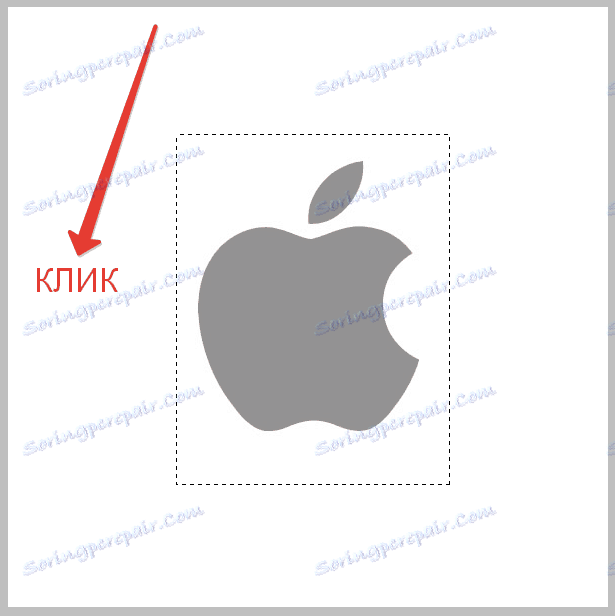
Tu však stojí za zmienku, že ak ste použili nástroj "Rýchly výber" , musíte kliknúť vo vnútri výberového miesta. Toto je možné vykonať len v prípade, že je povolená funkcia "Nový výber" .

3. Ďalší spôsob ako odstrániť výber je veľmi podobný predchádzajúcemu výberu. Tu tiež potrebujete myš, ale musíte kliknúť na pravé tlačidlo. Potom v kontextovej ponuke, ktorá sa zobrazí, kliknite na riadok "Undo Selection" .
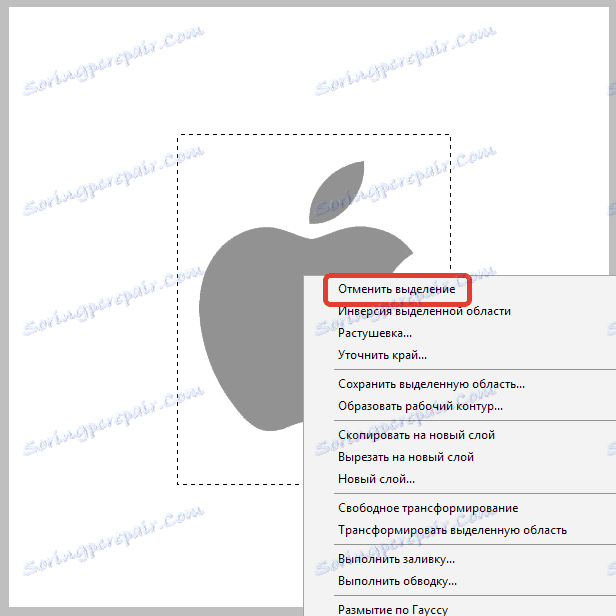
Všimnite si, že pri práci s rôznymi nástrojmi má kontextové menu vlastnosť na zmenu. Preto môže byť položka "Undo selection" v rôznych pozíciách.
4. No, posledná metóda je prejsť do sekcie "zvýraznenie" . Táto položka sa nachádza na paneli s nástrojmi. Po tom, ako prejdete do výberu, nájdite miesto, kde ste ho zrušili a kliknite na ňu.
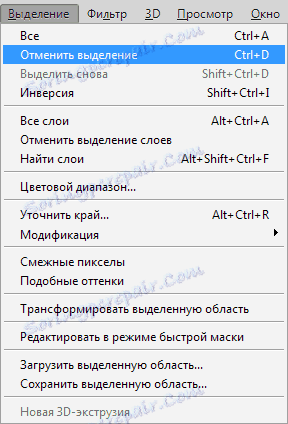
nuansy
Stojí za to pamätať si niektoré z funkcií, ktoré vám pomôžu pri práci s aplikáciou Photoshop. Napríklad, ak používate Magic Wand alebo Lasso, vybraná oblasť sa pri kliknutí naň neodstráni. V takom prípade sa objaví nový výber, ktorý určite nepotrebujete.
Je dôležité mať na pamäti, že výber môžete odstrániť, keď s ním úplne prestanete pracovať.
Ide o to, že je veľmi problematické urobiť výber jednej oblasti niekoľkokrát. Vo všeobecnosti je to hlavná nuance, ktorú potrebujete vedieť pri práci s aplikáciou Photoshop.
